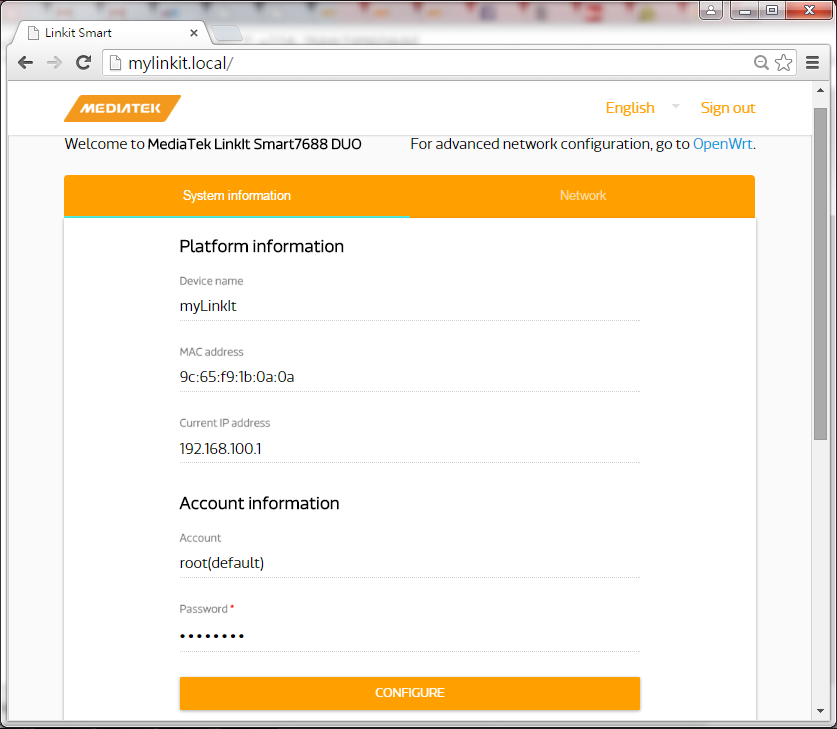看了 LinkIt Smart 7688 開箱文之後,您是否很心動呢?本篇要來介紹如何設定 7688 的開發環境與更新韌體
本文根據 MediaTek Labs 7688 之教學文件來操作
開始吧!
1. 首先,想辦法弄一片7688 或 7688 Duo… 應該再兩三周就可以到貨,歡迎留言預購~
2. 請使用 micro USB 線對 7688 供電,請注意不要接到 USB host 那個(左上角)

3. 請用您的電腦搜尋這個:LinkIt_Smart_7688_XXXXXX 這個AP,XXXXXX 是其MAC address。接著連到它,這步驟與 Arduino Yun 是一樣的。這時候 7688 是屬於 AP mode,本身就是一個不對外的無線區域網路。

 4. 登入 LinkIt Smart 7688 網路介面,在瀏覽器中輸入 mylinkit.local。應該會看到以下畫面,設定一組六位數密碼之後重新登入即可。
4. 登入 LinkIt Smart 7688 網路介面,在瀏覽器中輸入 mylinkit.local。應該會看到以下畫面,設定一組六位數密碼之後重新登入即可。
5. 登入之後是 7688 的網路設定介面,您可在此設定不同的名稱,例如 cavedu.local;密碼,以及後續要 7688 連到哪一個無線網路等等。

6. 透過SSH登入 7688, 如果是 Windows 系統,請用putty,如果是 MAC OSX 或任何一種 Linux的話,請直接從 Terminal 輸入 ssh@mylinkit.local,看到以下畫面後,輸入您方才所設定的密碼即可。成功之後會看到以下的畫面:燈燈燈等~